Como remover o áudio de um vídeo com o iPhone
Remova o áudio de um vídeo com o iPhone não é nada difícil: apenas conheça as ferramentas certas para usar para o efeito! A seguir explicarei o funcionamento de três aplicativos dedicados à edição de vídeo que, entre suas respectivas funções, incluem também as de remoção de áudio: iMovie, Especiaria e Silenciar vídeo.
iMovie
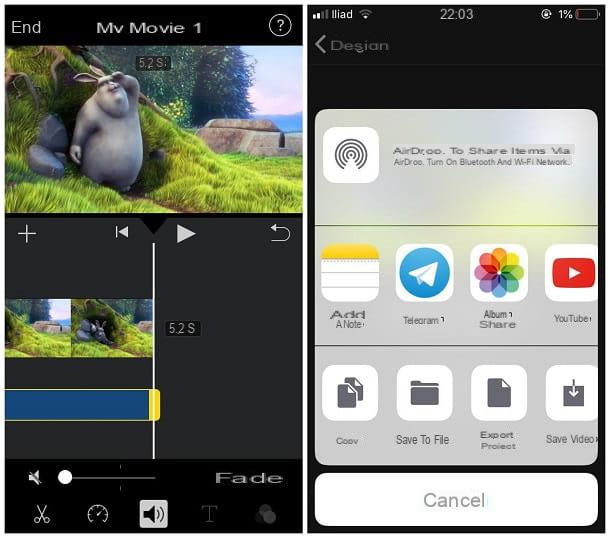
iMovie é um poderoso software desenvolvido pela Apple e dedicado à manipulação de arquivos de vídeo: disponível tanto como um programa para Mac quanto como um aplicativo gratuito para iPhone e iPad, é rico em recursos e permite, em alguns toques, eliminar completamente o faixa de áudio de um filme. Como? Vou explicar para você imediatamente.
Após iniciar o aplicativo (que deve estar pré-instalado no seu dispositivo, mas que, no entanto, você pode encontrar gratuitamente na App Store, pressão o botão Continuando e toque nos botões Criar projeto e metragem.
Depois de fazer isso, toque na sua voz Costas localizado no canto superior esquerdo, acesse a seção Vídeo, escolha o álbum que contém o filme que você deseja "silenciar" e toque primeiro na visualização deste último e depois no marca de verificação que aparece na tela e, em seguida, toque no item Criar filme.
Após esta etapa, pressãovisualização do vídeo localizado na parte inferior, toque emícone de volume, exclua o áudio do vídeo movendo tudo deixou o indicador que aparece na tela e toque no botão final, localizado no canto superior esquerdo. Por fim, pressão o botão compartilhando (A quadrado com seta), toque na opção Vídeo Salva, indica o o queidade de exportação (escolha entre 360p, 540p e 720p) e pronto: depois de alguns segundos (que podem se tornar minutos, se o filme for particularmente longo e / ou seu iPhone não for muito bom), o vídeo "silenciado" deve estar disponível na Galeria do iPhone. O arquivo original não será modificado de forma alguma.
Splice
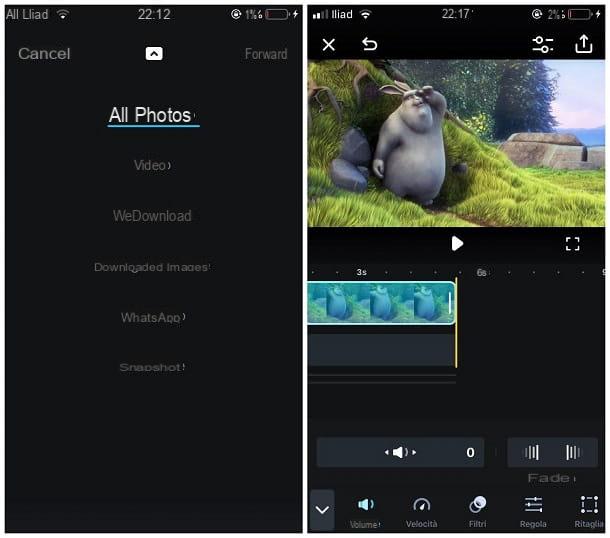
Outro ótimo aplicativo para remover áudio de vídeos no iPhone é Splice, disponível gratuitamente na App Store: se você nunca ouviu falar, é um ótimo software desenvolvido para manipular vídeos e editar filmes e imagens.
Depois de baixar o Splice da App Store e executar o software, toque no botão (+) no centro da tela e toque no botão OK para conceder permissões de acesso à memória e, em seguida, toque no dardo colocado ao lado do texto Todas as fotos (topo) e selecione o item Vídeo ou o álbum que contém o filme de seu interesse no menu proposto.
Em seguida, toque no filme do o que deseja remover o áudio, toque no botão para a frente, atribua um nome ao projeto digitando-o na caixa de texto e, em seguida, toque no item Crea localizado no canto superior direcção e aguarde alguns segundos para que os arquivos sejam processados.
Depois de fazer isso, deslize para a esquerda para pular o primeiro tutorial de uso e toque no botão Fatto localizado na parte inferior direita (você só precisa fazer isso na primeira vez que iniciar o aplicativo), para acessar a tela de edição. Neste ponto, toque na visualização do filme localizada na parte central da tela, pressão o botão Volume (se você não conseguir encontrar, tente "rolar" o teclado inferior para a direita, até vê-lo) e mova para cima 0 o indicador que é mostrado na tela deslizando-o para a esquerda.
O jogo está praticamente pronto: basta apertar o botão do compartilhando localizado no canto superior direcção (la caixa com seta para cima) e toque no botão ressalva para exportar uma cópia do filme para a galeria. O arquivo original permanecerá intacto.
Silenciar vídeo
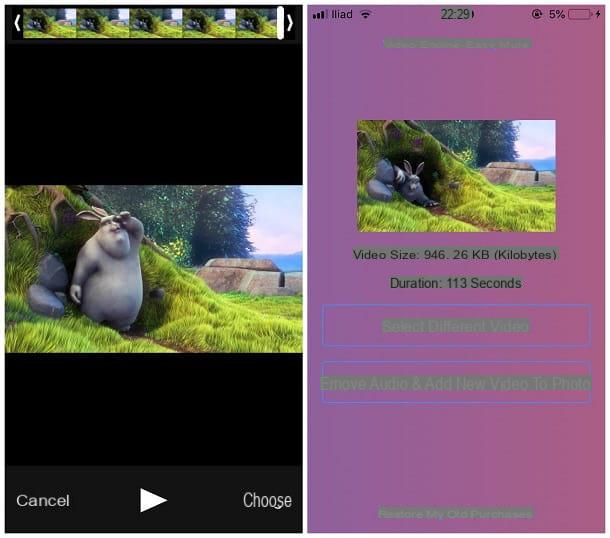
Espere, você está me dizendo que acha as soluções acima um pouco _articuladas _ demais para o seu propósito e que está procurando um aplicativo mais simples, mas igualmente eficaz? Então você poderia dar a chance de Silenciar vídeo, disponível gratuitamente na App Store (com possibilidade de compras no aplicativo).
O Vídeo Mudo permite que você apague o áudio de o quequer vídeo disponível na Galeria "iPhone por" com apenas alguns toques: basta escolher o vídeo que deseja trabalhar e pressionar um botão para salvar uma cópia, sem áudio, na Galeria.
Usar o Vídeo sem áudio é realmente muito simples. Depois de baixar e iniciar o aplicativo, toque no item Iniciar para acessar sua tela principal, toque no botão Selecione um vídeo, escolha oálbum e filme deseja "silenciar" e, em seguida, toque na voz Escolher localizado no canto inferior direcção.
Para terminar e salvar uma cópia do vídeo sem áudio na Galeria do iOS, basta tocar no botão Remover áudio e adicionar novo vídeo às fotos e, se necessário, conceda ao aplicativo permissão para acessar a memória tocando no botão OK: Após alguns segundos, o filme mudo estará disponível no rolo do iPhone. O vídeo original, no entanto, permanecerá inalterado.
Como extrair o áudio de um vídeo com o iPhone
Se você chegou até aqui, significa que domina perfeitamente as técnicas para remover áudio de um vídeo no iPhone mas que, neste ponto, você também gostaria de alguma solução para extrair áudio de um vídeo com rapidez e facilidade. Também não é minha intenção desapontá-lo desta vez, muito pelo contrário! Nos parágrafos a seguir, explicarei a você a operação de alguns aplicativos e serviços online adequados para essa finalidade.
Extrator de MP3 / AudioExtract
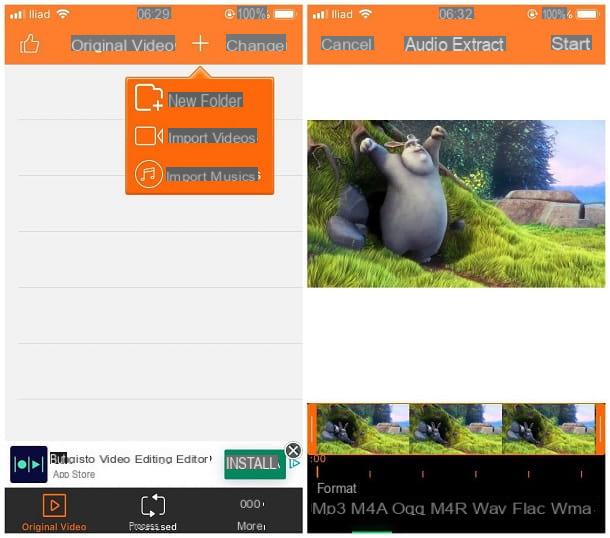
Um excelente aplicativo adequado para extrair áudio de um arquivo de vídeo é Extrator de MP3 / AudioExtract, disponível gratuitamente na App Store. Depois de baixar e abrir o aplicativo, toque no botão (+) colocado no topo, escolha o item Importar vídeos No menu que é mostrado na tela, pressão o botão OK (para que o app possa acessar a memória) e, após selecionar o álbum mais adequado, pressiona sobre o filme do o que deseja extrair o áudio e toca no botão Fatto localizado no topo.
Assim que esta etapa for concluída, toque no botão (I) colocado ao lado da visualização do vídeo recém-adicionado, toque no item Extrair áudio localizado no painel proposto, escolha o formato do áudio que você deseja obter (mp3, m4a, ogg, m4r etc.) usando os itens abaixo e, em seguida, toque no item Iniciar para iniciar a conversão.
Feito! A partir de agora, você pode acessar o arquivo convertido através da guia Processado por AudioExtract. Para compartilhar o arquivo (ou salvá-lo diretamente na memória do iPhone), toque em (I) colocado ao lado de seu nome, escolha o item ENVIAR no próximo painel e use o menu de compartilhamento do sistema para enviar ou salvar o arquivo na memória (opção Salvar em arquivo).
MP3 Conversor
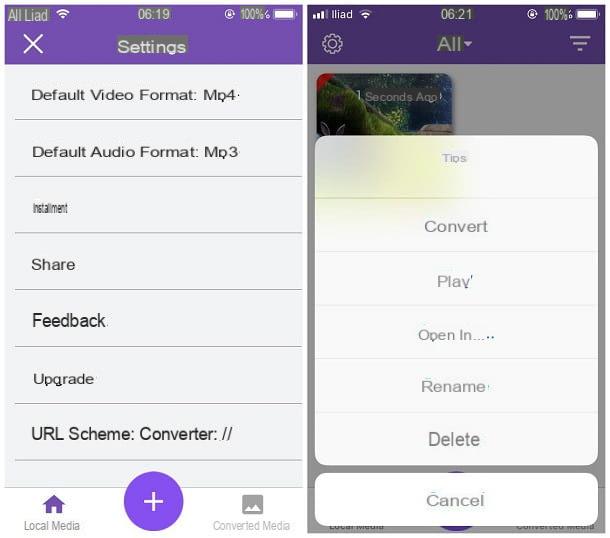
MP3 Converter é um aplicativo que permite, em poucos passos, extrair a faixa de áudio de o quequer vídeo salvo na Galeria do iOS. A versão gratuita do aplicativo prevê a conversão do áudio para o formato MP3 apenas, uma limitação que pode ser removida adquirindo o pacote PRO (ao preço de 5,49€).
Usar o conversor de MP3 não é difícil: assim que o aplicativo for iniciado, toque no botão (+) localizado na parte inferior, toque no item Importar do rolo da câmera para recuperar o vídeo do rolo da câmera iOS, ou iCloud para atuar em um filme na unidade, portanto, toque no botão OK para conceder ao aplicativo permissões para acessar a memória e selecionar o vídeo de seu interesse.
Feito isso, clique no botão Adicionar (canto inferior direcção) para acessar a próxima tela, toque na visualização do vídeo que você acabou de adicionar e toque nos botões Converter e Modo padrão para extrair imediatamente a faixa de áudio no formato MP3. De agora em diante, você pode ouvir o arquivo MP3 recuperando-o do cartão Mídia convertida por conversor de MP3.
Para salvar ou compartilhar o áudio gerado agora, toque na visualização do arquivo, escolha o item Aberto em… no menu que é proposto a você, execute a operação que você considera adequada usando o menu de compartilhamento do sistema.
Conversão on-line
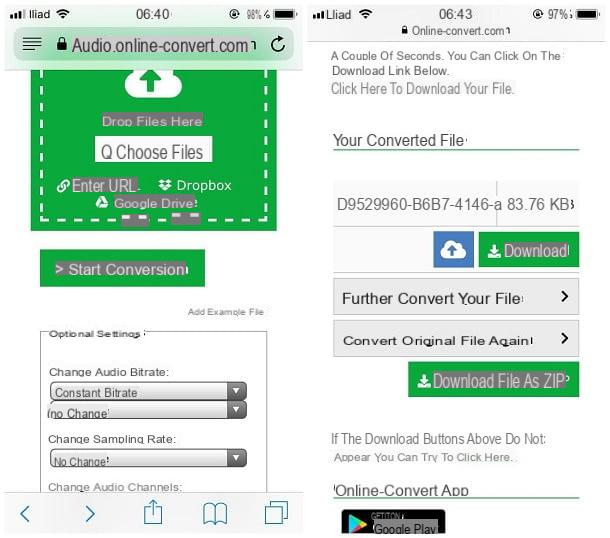
Se não quiser instalar aplicativos, você pode extrair áudio de um vídeo com o iPhone contando com o serviço de conversão online, acessível através de o quequer navegador, incluindo, é claro, Safári. Antes de prosseguir, porém, devo destacar um aspecto fundamental da questão: através deste site, você tem a possibilidade de baixar a faixa de áudio em formato MP3, na forma de Arquivo compactado em ZIP. Se não sabe gerir este tipo de ficheiro, convido-o a consultar o meu guia dedicado à abertura de ficheiros ZIP no iPhone, no o que lhe expliquei tudo detalhadamente.
Tudo limpo? OK, vamos prosseguir. Em primeiro lugar, vá para a página principal do site, toque no botão Escolha Arquivo colocado no centro, depois no item biblioteca de fotos anexado ao menu que aparece na tela, portanto, selecione o filme de seu interesse e toque no item final, localizado no canto superior direcção.
Neste ponto, aguarde alguns segundos para o serviço fazer o upload do vídeo, pressão o botão Iniciar conversão e aguarde o término da extração da trilha de áudio.
Se tudo correu bem, uma vez efectuada a conversão, deverá ser automaticamente encaminhado para a página de download do ficheiro de áudio: para continuar, toque no botão Baixar arquivo como ZIP, toque no item Mais e, para salvar o arquivo na memória do iPhone, toque no botão Salvar em arquivo, localizado na tela de compartilhamento.
Como remover o áudio de um vídeo do iPhone

























